Katsaus tähän toimintoon
Faksin/I-Faksin vastaanottolokeroita on kahta tyyppiä: Muistilokero ja Salainen faksilokero. Voit käyttää kumpaakin lokeroa tallentaaksesi asiakirjat, jotka on vastaanotettu Faksilla ja I-faksilla. Muistivastaanottolokero sisältää myös Jaetun datan vastaanottolokeron.
Faksitoiminnon käyttämiseen tarvitaan lisävarusteita. Tietoja tämän toiminnon yhteydessä tarvittavista lisävarusteista, katso "Kussakin toiminnossa tarvittavat lisävarusteet."
Tämän jakson toimintojen kuvaukset ovat tilanteesta, jossa Duplex Color Image Reader Unit-M on asennettu.
Muistivastaanottolokero
Muistivastaanottolokero on lokero, johon tallennetaan I-Faksilla vastaanotettuja tiedostoja. I-Faksilla vastaanotetut tiedostot tallennetaan Muistivastaanottolokeroon ilman että niitä tulostetaan. Voit tulostaa tai lähettää tallennetut tiedostot milloin hyvänsä.
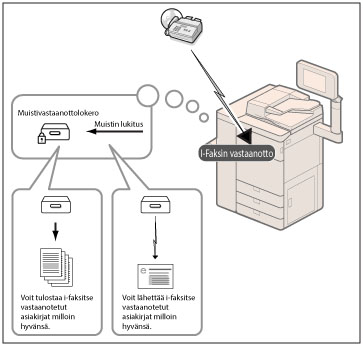
Jaetun datan vastaanottolokero
I-faksitiedostot, jotka on vastaanotettu jaettuna datana, tallennetaan Jaetun datan vastaanottolokeroon, ja koostetaan yhdeksi tiedostoksi.
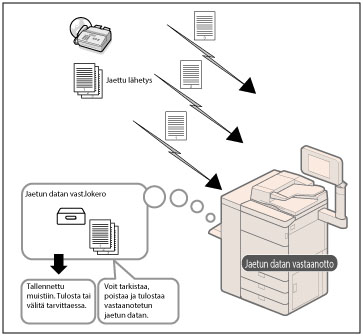
Salaiset faksilokerot
Jos I-faksilla vastaanotettu tiedosto täyttää määritetyt välitysehdot, se tallennetaan Salaiseen faksilokeroon. Voit tulostaa tallennetun tiedoston milloin hyvänsä käyttämällä haluamiasi asetuksia.
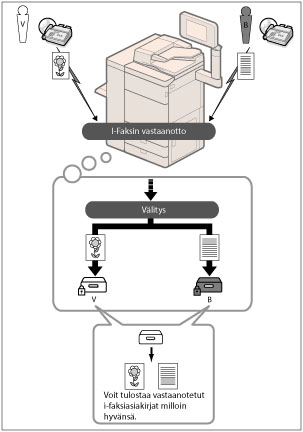
Työnkulku lähetettäessä ja vastaanotettaessa tiedostoja käyttämällä Muistivastaanottolokeroa tai Salaista faksilokeroa on seuraava:
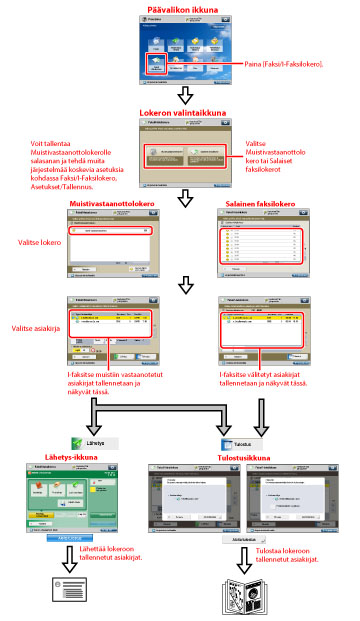
Muistivastaanottolokero
Voit valita joko Muistivastaanottolokeron tai Jaetun datan vastaanottolokeron Muistivastaanottolokero-ikkunasta.
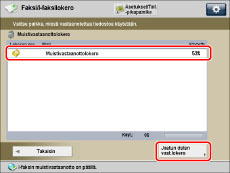
<Muistivastaanottolokero>
Näyttää listan Muistivastaanottolokeroon vastaanotetuista I-faksitiedostoista.
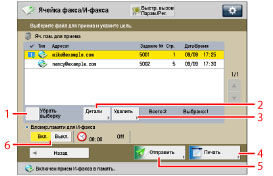
1 | Valitse kaikki (Enint. 32 asiak.)/Poista valinta Paina valitaksesi kaikki lokeron tiedostot. Jos valitset tiedoston, painikkeeseen tulee teksti [Poista valinta]. |
2 | [Tiedot] Paina tarkistaaksesi tiedoston tiedot. |
3 | [Poista] Poista tiedosto painamalla tätä. |
4 | [Tulostus] Tulosta tiedosto painamalla tätä. |
5 | [Lähetä] Lähetä tiedosto painamalla tätä. |
6 | <I-faksin muistinlukitus> Paina asettaaksesi I-faksin muistin lukituksen asentoon 'Kyllä' tai 'Ei' Muistivastaanottolokeroa varten. |
<Lähetys-ikkuna>
Avaa tämä ikkuna kun haluat lähettää tiedoston joka on tallennettu Muistivastaanottolokeroon. Voit määrittää vastaanottajan ja muita hyödyllisiä lähetystoimintoja.
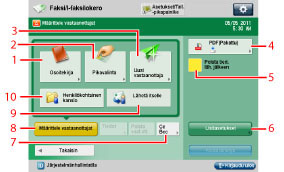
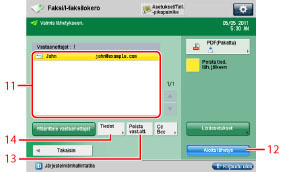
1 | [Osoitekirja] Valitsee vastaanottajan Osoitekirjasta. |
2 | [Pikavalinta] Avaa näytön pikavalintapainikkeiden tallentamista/määrittämistä varten. Paina [Etäosoitekirjaan] määrittääksesi vastaanottajia jotka on tallennettu palvelinlaitteen pikavalintapainikkeisiin verkossa olevasta asiakaslaitteesta. Lisätietoja, katso "Vastaanottajien määrittäminen Palvelinlaitteen pikavalintapainikkeilla." |
3 | [Uusi vastaanottaja] Paina määrittääksesi vastaanottajan, jota ei tallennettu Osoitekirjaan. |
4 | Tiedostomuoto Paina valitaksesi tiedostomuodon. |
5 | [Poista tied. läh. jälkeen] Paina poistaaksesi tiedoston automaattisesti, kun lähetys on valmis. |
6 | [Lisäasetukset] Paina asettaaksesi hyödyllisiä lähetystoimintoja, kuten erikokoisten alkuperäisten lähettäminen yhdessä tai 2-puoliset alkuperäiset. |
7 | [Kop P.k] Paina määrittääksesi Cc tai Bcc -osoitteita. |
8 | [Määritä vastaanottajat] Paina näyttääksesi menetelmät vastaanottajien määrittämiseksi tai vastaanottajalistan. |
9 | [Lähetä itselle] Paina määrittääksesi oman s-postiosoitteesi vastaanottajaksi. Pääkäyttäjä voi rajoittaa tavallisten käyttäjien s-postilähetykset vain heidän omiin osoitteisiinsa. (Katso "S-postilähetyksen vastaanottajien rajoittaminen.") |
10 | [Henkilökohtainen kansio] Paina määrittääksesi oman henkilökohtaisen kansiosi vastaanottajaksi. Ohjeet henkilökohtaisten kansioiden määrittämiseksi, katso "Henkilökohtaisten kansioiden määrittäminen." Pääkäyttäjä voi rajoittaa tiedostolähetysten vastaanottajaksi käyttäjän henkilökohtaisen kansion. (Katso "Tiedostolähetysten vastaanottajien rajoittaminen.") |
11 | Vastaanottajalista Paina nähdäksesi luettelon vastaanottajista. |
12 | [Aloita lähetys] Paina lähetyksen aloittamiseksi. |
13 | [Poista v.o.] Paina poistaaksesi vastaanottajan vastaanottajalistasta. |
14 | [Tiedot] Paina tarkistaaksesi tai muuttaaksesi vastaanottajaluettelosta valitun vastaanottajan tietoja. |
<Jaetun datan vastaanottolokeron ikkuna>
Voit tarkistaa jaetun datan joka on vastaanotettu laitteeseen.
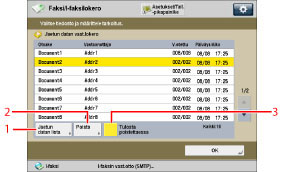
1 | [Jaetun datan lista] Paina tarkistaaksesi jaetun datan tilan ja Jaetun datan vastaanottolokeron jäljellä olevan kapasiteetin. |
2 | [Poista] Poista tiedosto painamalla tätä. |
3 | [Tulosta poistettaessa] Paina tulostaaksesi automaattisesti jaetun datan, kun sitä poistetaan. |
Salainen Faksilokero -ikkuna
Näyttää listan Salaisista faksilokeroista.
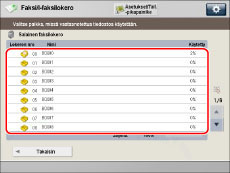
Lista valittuun Salaiseen faksilokeroon vastaanotetuista tiedostoista avautuu.
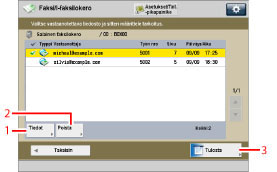
1 | [Tiedot] Paina tarkistaaksesi tiedoston tiedot. |
2 | [Poista] Poista tiedosto painamalla tätä. |
3 | [Tulostus] Tulosta tiedosto painamalla tätä. |
TÄRKEÄÄ |
Seuraavissa tapauksissa et voi tallentaa lisää tiedostoja Faksi/I-Faksilokeroon. Nämä luvut voivat vaihdella kiintolevyn vapaana olevan tilan mukaan Kun yhteensä 1 500 tiedostoa on tallennettu Lokeroon ja Faksin/I-faksin vastaanottolokeroon Kun yhteensä 6 000 sivua tiedostoja on tallennettu Lokeroon ja Faksin/I-faksin vastaanottolokeroon Kun laitteessa on liian vähän muistitilaa. |
HUOMAUTUS |
Jos vastaanotettuihin I-faksiasiakirjoihin liitetyt kuvatiedostot eivät ole yhteensopivia tämän laitteen kanssa, laite ei käsittele (tulosta, välitä tai tallenna) kyseisiä tiedostoja. Sen sijaan tiedostot poistetaan. Jos näin käy, poistettujen tiedostojen nimet sekä viesti <Mikään ohjelma ei voi käsitellä liitetiedostoa.> tulostetaan vastaanotetun I-faksin tekstin kanssa. Suosittelemme että poistat tarpeettomat tiedostot ja kuvadatan Faksi/I-faksilokeroista tehdäksesi tilaa uusille tiedostoille. [Lähetä itselle] avautuu vain jos tallennat käyttäjän s-postiosoitteen kun käytät SSO-H -autentikointia. [Henkilökohtainen kansio] näkyy vain jos asetat autentikoinnin käyttämällä kirjautumispalvelua, kuten SSO-H. |